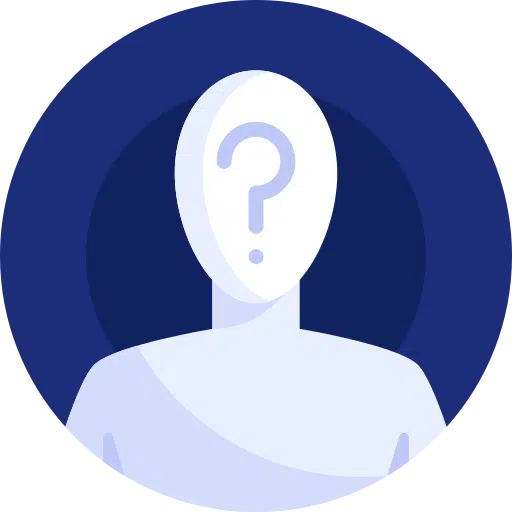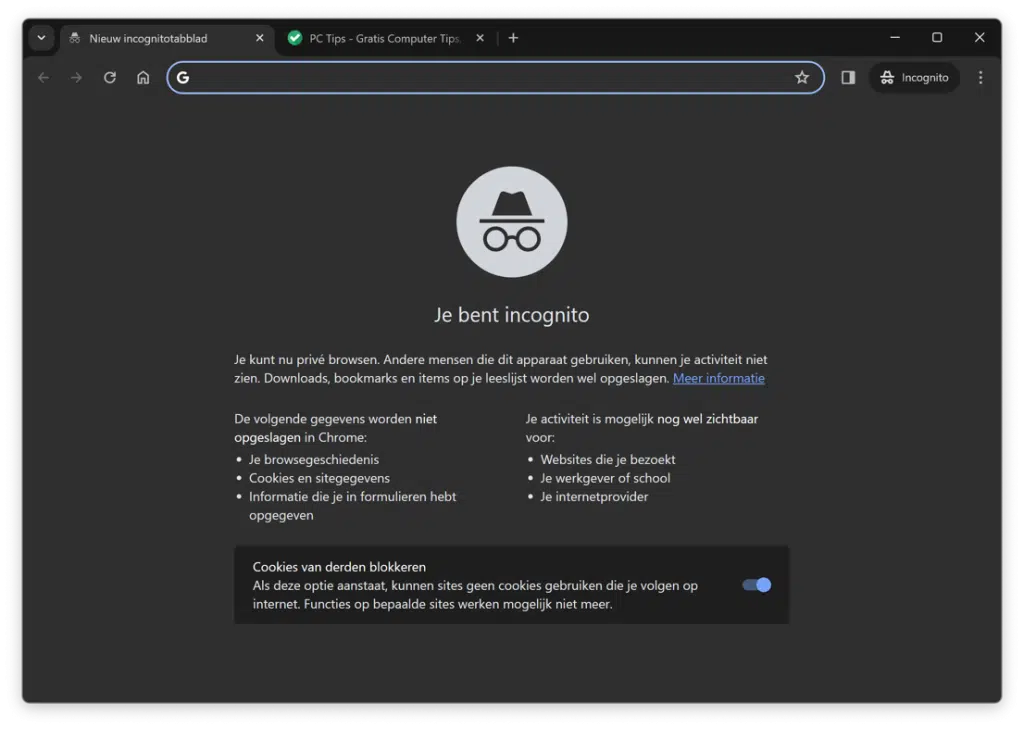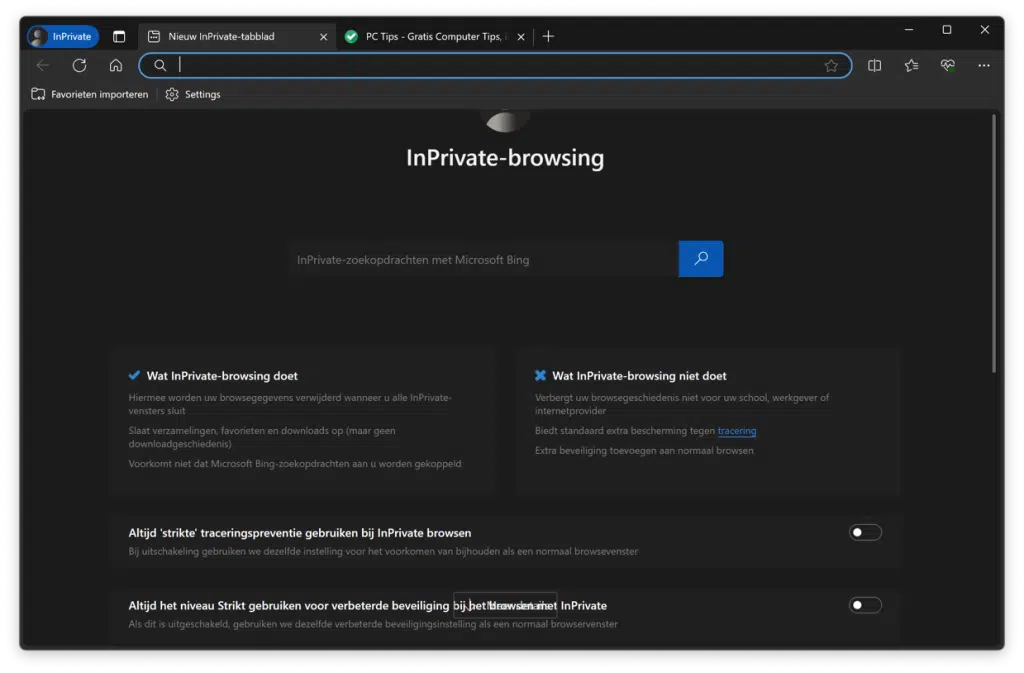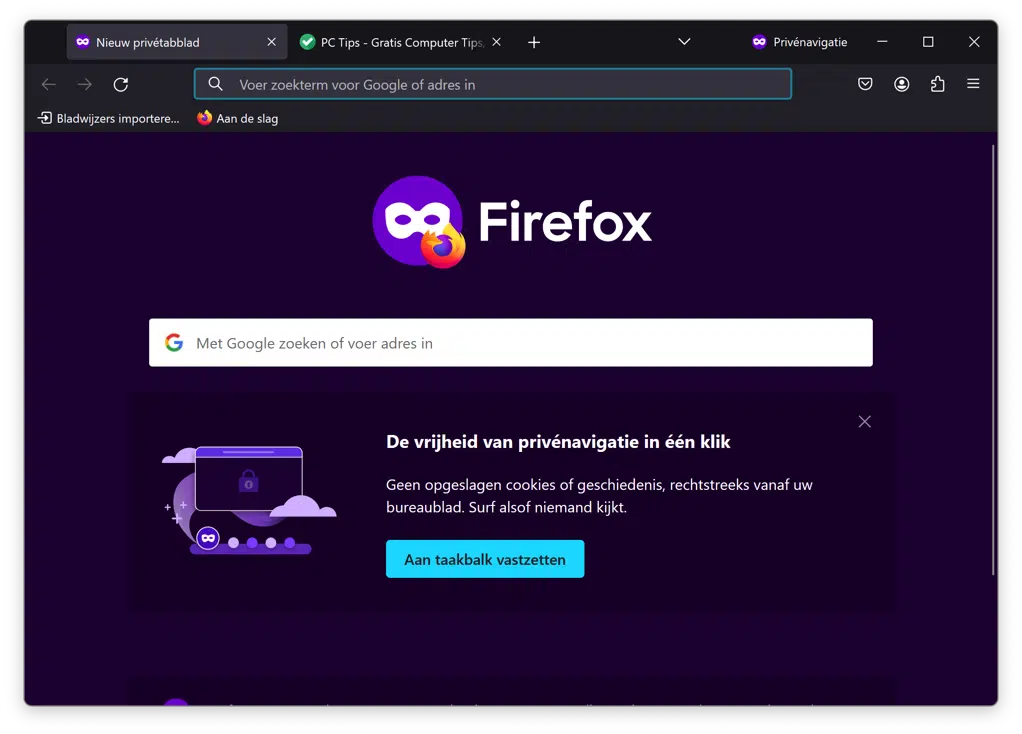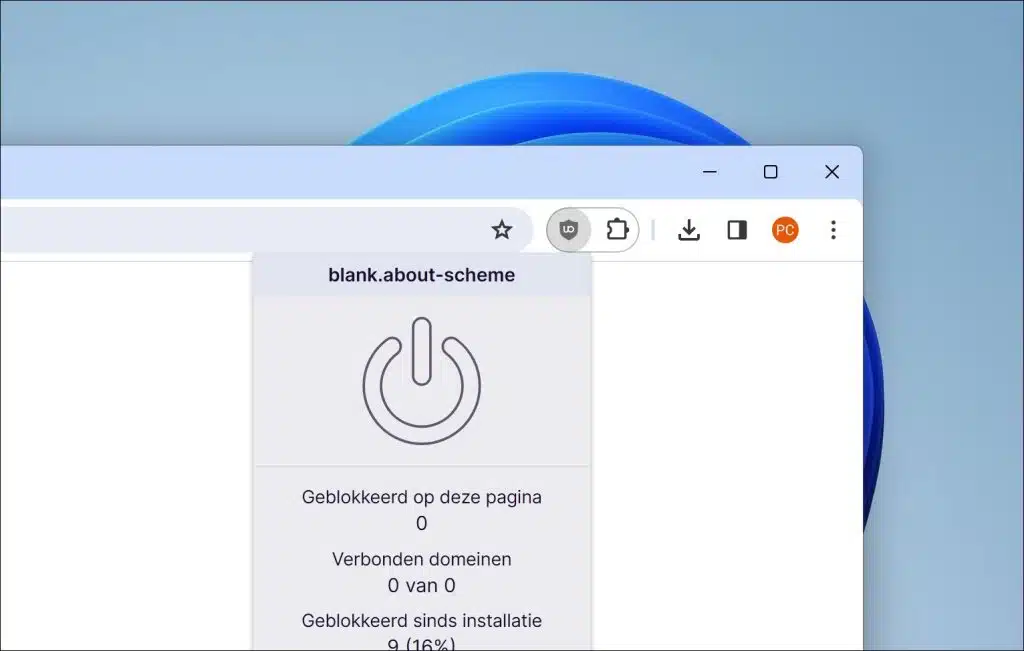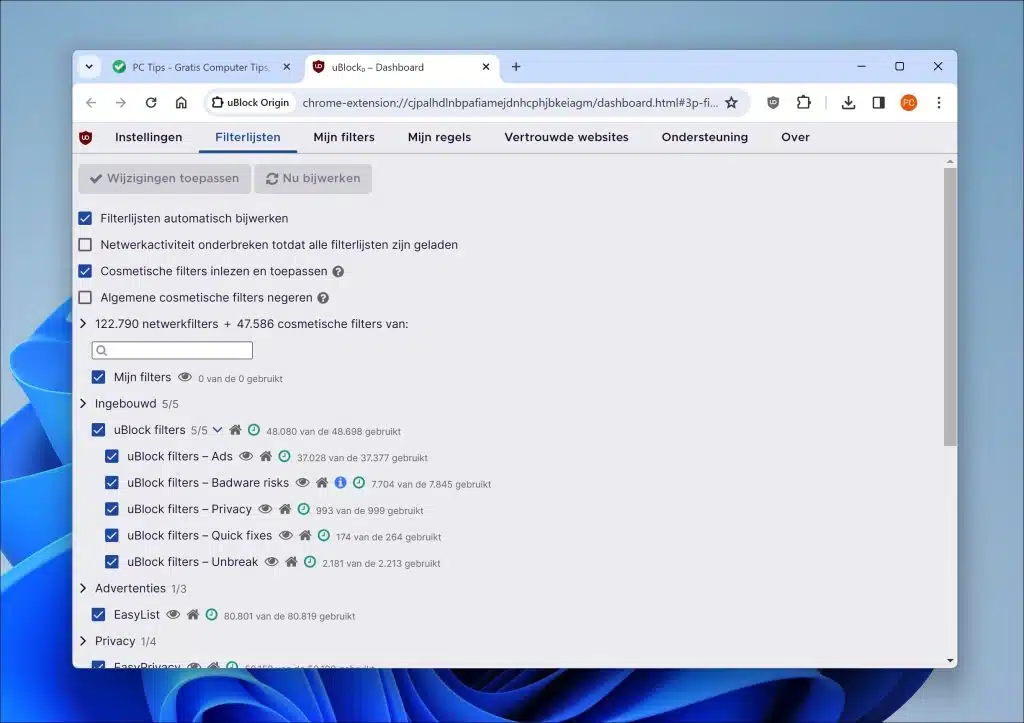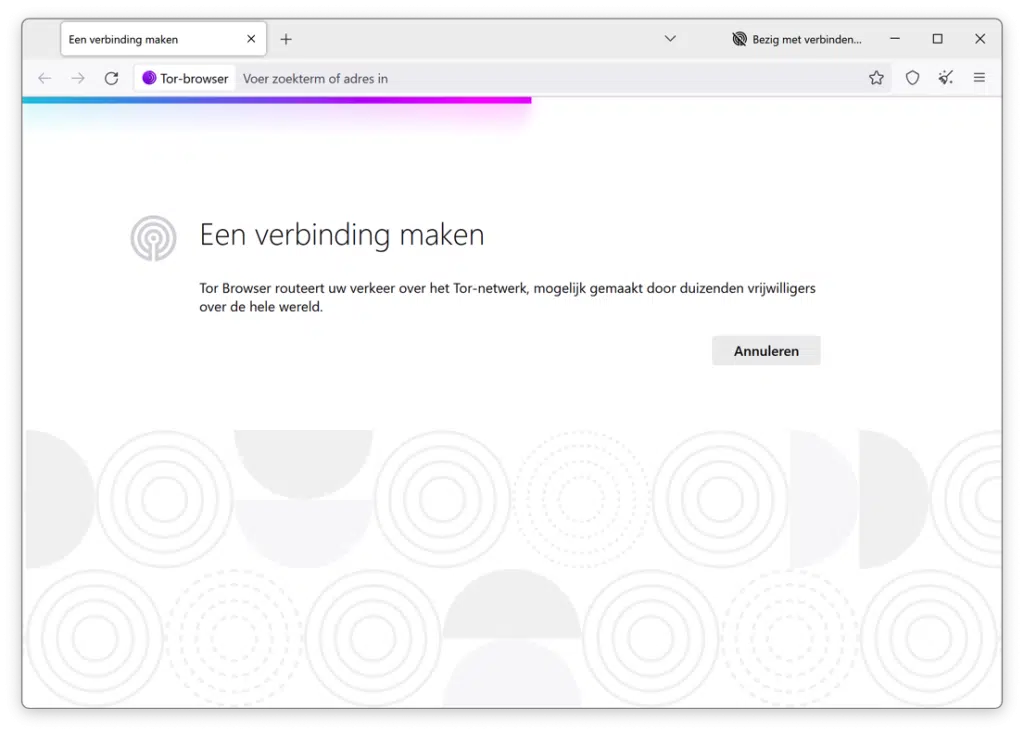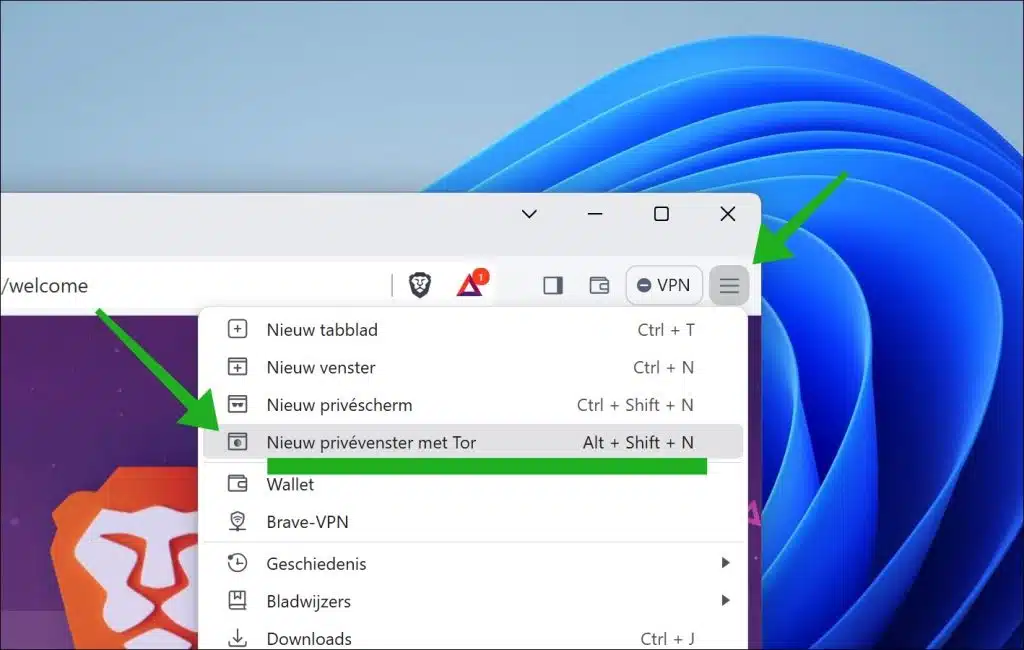Online-Privatsphäre ist derzeit wichtiger denn je. Immer mehr Menschen machen sich zunehmend Sorgen über digitale Fußabdrücke, d. h. die Online-Verfolgung aller persönlichen Daten, die sie über soziale Medien hinterlassen, durch große Technologieunternehmen.
Wenn für Sie der Datenschutz bei der Nutzung des Internets an erster Stelle steht, kann Ihnen dieser Artikel hilfreich sein. In diesem Artikel stelle ich Ihnen mehrere effektive Strategien für das anonyme Surfen in Windows 11 vor, damit Sie dies können das Internet sicher und sorgenfrei nutzen können.
Zunächst erkunden wir den Inkognito-Modus der beliebtesten Internetbrowser. Als Nächstes betrachten wir die Rolle von Virtual Private Networks (VPNs) bei der Verschlüsselung Ihrer Internetverbindung und dem Verbergen Ihrer IP-Adresse, um so Ihre Online-Aktivitäten abzuschirmen. Auch die Verwendung von Browsern mit Tor-Integration ist eine Option. Diese Browser bieten eine zusätzliche Ebene des Datenschutzes, indem sie Ihren Internetverkehr über mehrere Server umleiten.
So surfen Sie anonym im Internet unter Windows 10 oder Windows 11
Inkognito-Modus im Browser
Inkognito-Modus, in einigen Browsern auch als privater Modus bekannt. Wenn Sie im Inkognito-Modus surfen, speichert der Browser keine Daten über Ihre Browsersitzung. Dazu gehören Daten wie Ihr Browserverlauf, Cookies und Formulareingaben. Der Zweck des Inkognito-Modus besteht darin, Benutzern mehr Privatsphäre beim Surfen im Internet zu bieten, insbesondere wenn sie einen gemeinsam genutzten oder öffentlichen Computer verwenden.
Durch die Verwendung des Inkognito-Modus werden weniger Daten lokal (auf dem PC) gespeichert. Auf die von Dritten im Internet gespeicherten Daten hat dies keinen Einfluss.
Google Chrome
Um in Google Chrome in den Inkognito-Modus zu wechseln, drücken Sie die folgende Tastenkombination:
STRG + UMSCHALT + N.
Microsoft Edge
Um den Inkognito-Modus in Microsoft Edge zu öffnen, drücken Sie die folgende Tastenkombination:
STRG + UMSCHALT + N.
Verbunden:
- Verbessern Sie die Datenschutzeinstellungen für Anzeigen in Google Chrome
- Den Datenschutzleitfaden in Google Chrome ausführen? Das ist wie!
Firefox
Um in Google Chrome in den Inkognito-Modus zu wechseln, drücken Sie die folgende Tastenkombination:
STRG + UMSCHALT + P.
Hauptmerkmale des Inkognito-Modus
- Wenn Sie im Inkognito-Modus surfen, speichert Ihr Browser keine Informationen darüber, welche Websites Sie besucht haben. Sobald Sie das Inkognito-Fenster schließen, verschwindet Ihr Browserverlauf, ohne Spuren auf Ihrem Gerät zu hinterlassen.
- Cookies, mit denen Websites Informationen über Ihren Besuch speichern, werden während Ihrer Inkognito-Sitzung nur vorübergehend gespeichert. Sobald Sie das Inkognito-Fenster schließen, werden diese Cookies und alle anderen Website-Daten gelöscht.
- Suchen, die Sie im Inkognito-Modus durchführen, werden nicht in Ihrem Suchverlauf gespeichert oder mit Ihrem Konto bei Suchmaschinen synchronisiert, es sei denn, Sie sind bei diesen Suchmaschinen bei Ihrem Konto angemeldet.
- Der Inkognito-Modus trennt Ihre private Browsersitzung von Ihren normalen Browsersitzungen. Das bedeutet, dass Sie gleichzeitig im Inkognito-Modus und im Normalmodus surfen können, wobei verschiedene Sitzungen unabhängig voneinander funktionieren.
Werbeblocker und Trackingblocker
Die Verwendung eines Werbeblockers trägt zu einem anonymeren Surferlebnis bei, es ist jedoch wichtig zu verstehen, dass ein Werbeblocker allein keine vollständige Anonymität bietet. Werbeblocker sind darauf ausgelegt Blockieren Sie Werbung auf Websites, was nicht nur das Benutzererlebnis verbessert, sondern auch bestimmte Formen des Online-Trackings reduziert.
Ein häufig verwendeter Werbeblocker ist uBlock Herkunft. Meiner Meinung nach ist es derzeit der beste Werbeblocker, der verfügbar ist.
uBlock Origin verwendet eine Reihe vordefinierter und vom Benutzer anpassbarer Filterlisten, um zu bestimmen, welche Anfragen (z. B. Anzeigen, Tracker und Skripte) blockiert oder zugelassen werden sollen. Diese Listen enthalten Regeln, die auf bestimmte URL-Muster, Domänennamen oder Seitenelemente abzielen. Standardmäßig verwendet uBlock Origin beliebte Listen wie EasyList (für Anzeigen) und EasyPrivacy (für Tracker), unterstützt aber auch viele andere, wie etwa Anti-Malware-Filter.
uBlock Origin implementiert mehrere Funktionen zum Schutz der Privatsphäre der Benutzer, z. B. das Blockieren von Tracking-Cookies und das Verhindern von WebRTC-Lecks, wodurch die tatsächlichen IP-Adressen der Benutzer selbst bei Verwendung eines VPN preisgegeben werden können.
VPN-Server
Ein VPN bietet eine sichere Möglichkeit, online zu surfen, indem es aus einer öffentlichen Internetverbindung ein privates Netzwerk erstellt. VPNs maskieren Ihre IP-Adresse, sodass Ihre Online-Aktionen praktisch nicht nachvollziehbar sind. Der Hauptzweck eines VPN besteht darin, Ihre Internetverbindung zu sichern und Ihre Privatsphäre zu schützen. Durch die Verwendung eines VPN erschweren Sie es Online-Werbetreibenden, Suchmaschinen oder sozialen Medien, Sie online über Ihre IP-Adresse zu verfolgen.
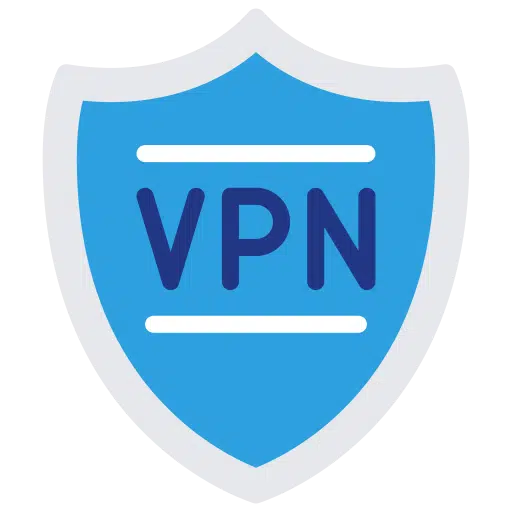
Als VPN-Server werden sowohl NordVPN als auch SurfShark VPN empfohlen. Hier ist der Unterschied zwischen diesen beiden.
| Funktion | NordVPN | SurfShark |
|---|---|---|
| Anzahl der Server | 5500+ | 3200+ |
| Anzahl der Länder | 59+ | 65+ |
| Datenschutzrichtlinie | Streng keine Protokolle | Streng keine Protokolle |
| Gleichzeitige Verbindungen | 6 | unbegrenzt |
| Verschlüsselung | AES-256 | AES-256 |
| Kill Switch | Ja | Ja |
| Split Tunneling | Nein | Ja |
| Werbeblocker | Ja (CyberSec) | Ja (CleanWeb) |
| Doppeltes VPN/MultiHop | Ja | Ja (MultiHop) |
| No-Logs-Richtlinie | Ja | Ja |
| Geschwindigkeit | Sehr schnell | Brauchen |
| Preis (ungefähr) | 3,30 € – 11,95 € pro Monat | 2,30 € – 12,95 € pro Monat |
NordVPN verfügt über eine höhere Anzahl an Servern, während SurfShark eine höhere Anzahl an Ländern bietet und unbegrenzte gleichzeitige Verbindungen ermöglicht. SurfShark bietet auch Split-Tunneling an, was bei NordVPN nicht verfügbar ist. Beide Dienste bieten einen Kill-Switch, Werbeblocker und die Option für Double VPN- oder MultiHop-Verbindungen. In Bezug auf die Geschwindigkeit wird NordVPN als „sehr schnell“ eingestuft, während SurfShark als „schnell“ eingestuft wird. Der Preis von NordVPN und SurfShark variiert je nach gewähltem Abonnement.
Wichtige Funktionen eines VPN
- Ein VPN verschlüsselt Daten zwischen Ihrer Internetverbindung und dem Internet. Dies macht es schwierig, Ihr Online-Tracking durchzuführen.
- Maskierung der IP-Adresse. Durch die Verwendung eines VPN wird sichergestellt, dass die IP-Adresse, mit der Sie eine Verbindung herstellen, maskiert wird, was es auch schwieriger macht, Sie online zu verfolgen.
- Umgehen der GEO-Beschränkung. Mit einem VPN können Sie bestimmte Sperren für eine Website oder einen Dienst umgehen.
- Online-Schutz. Ein VPN schützt Sie vor verschiedenen Arten von Angriffen, beispielsweise Man-in-the-Middle-Angriffen auf öffentliches WLAN oder Angriffen über kompromittierte Werbung.
Verbunden: Erstellen Sie manuell eine VPN-Verbindung in Windows 11
TOR oder ein Browser mit integriertem TOR
Wenn Sie Ihre Online-Privatsphäre sehr ernst nehmen, sollten Sie die Verwendung von TOR in Betracht ziehen. TOR steht für „The Onion Router“ und ist ein Open-Source-Datenschutznetzwerk, das es Benutzern ermöglicht, anonym im Internet zu surfen. Es soll die Privatsphäre und Sicherheit der Benutzer schützen, indem der Internetverkehr verschlüsselt und über ein globales Netzwerk von Servern oder Knoten weitergeleitet wird.
Dieser als Onion-Routing bekannte Prozess macht es äußerst schwierig, die Aktivitäten eines Benutzers zu verfolgen oder festzustellen, von wo aus er auf das Internet zugreift.
Tor Browser
Sie können TOR über das verwenden Tor Browser. Der TOR-Browser ist eine kostenlose Open-Source-Initiative mit dem Ziel, durch die Entwicklung und Verbreitung der Tor-Software den Datenschutz und die Sicherheit im Internet zu verbessern. Das Projekt wurde ins Leben gerufen, um Menschen vor Netzwerküberwachung und Verkehrsanalyse zu schützen, die die Privatsphäre und Freiheit von Einzelpersonen, Organisationen und Staaten gefährden können.
Mutiger Browser mit TOR
Neben dem TOR-Browser gibt es auch einen Browser, der die TOR-Technologie integriert, ohne diese immer nutzen zu müssen. Dies ist das Brave Browser. Im Brave-Browser können Sie das Internet normalerweise ohne TOR nutzen. Wenn Sie jedoch trotzdem TOR verwenden möchten, können Sie ein privates Fenster mit TOR öffnen. TOR ist in den Brave-Browser integriert, sodass kein zusätzlicher Browser oder zusätzliche Software installiert werden muss.
Hauptmerkmale von Tor
- Tor bietet ein hohes Maß an Anonymität, indem es es für jedermann schwierig macht, Ihren physischen Standort zu verfolgen oder Ihre Online-Aktivitäten zu überwachen.
- Es trägt dazu bei, persönliche Daten vor neugierigen Blicken zu schützen und ist daher für Menschen nützlich, die in Ländern mit strenger Zensur und Überwachung leben.
- Tor kann Benutzern den Zugriff auf Websites und Dienste erleichtern, die in ihrem Land blockiert oder zensiert sind.
- Es ermöglicht Ihnen, „Gewerkschafts“-Websites in einem geschützten Teil des Internets zu besuchen, die über eine normale Internetverbindung nicht verfügbar sind.
Welche Nachteile hat der Online-Datenschutz?
Gibt es auch Nachteile beim Einsatz von Tools zur Gewährleistung der Online-Privatsphäre? Ja, das gibt es. Tools zur Gewährleistung des Online-Datenschutzes können die Funktionalität von Websites beeinträchtigen. Durch das Blockieren bestimmter Skripte kann es in manchen Fällen dazu kommen, dass eine Website nicht richtig geladen oder nicht richtig angezeigt wird. Gerade für weniger technisch versierte Menschen kann es einige Zeit dauern, herauszufinden, wo genau das Problem liegt. Beispielsweise kann ein Werbeblocker bestimmte Skripte blockieren und ein VPN kann eine bestimmte Verbindung nicht herstellen, weil die Verbindung blockiert ist.
Bei einer Verbindung zum TOR-Netzwerk wird TOR aufgrund des häufigen Missbrauchs durch Angreifer auf bestimmten Websites blockiert. Selbst bei der Nutzung von Suchmaschinen kann es immer wieder zu der Herausforderung kommen, „Captcha“-Fragen zu lösen, um sicherzustellen, dass Sie ein Mensch und kein Roboter sind. Dies sind alles kleinere Probleme, die bei der Verwendung dieser Art von Werkzeugen regelmäßig auftreten.
Woher weiß ich, ob mein Online-Datenschutztool funktioniert?
Wenn Sie ein Tool zur Verbesserung Ihrer Online-Privatsphäre installiert haben, möchten Sie auch wissen, ob dieses Tool funktioniert. Stellen Sie sich beispielsweise ein VPN vor, das Ihre IP-Adresse maskiert. Woher wissen Sie, ob dies tatsächlich der Fall ist? Sie können dies testen. Hier finden Sie mehrere Websites, mit denen Sie testen können, ob Ihr Tool funktioniert.
Überprüfen Sie die IP-Adresse
Zur Abfrage Ihrer aktuellen IP-Adresse können Sie die folgenden Webseiten nutzen.
Adblocker-Tester
Wenn Sie wissen möchten, ob Ihr installierter Adblocker funktioniert, können Sie die folgenden Websites nutzen.
Überprüfung der TOR-Verbindung
Wenn Sie glauben, mit dem TOR-Netzwerk verbunden zu sein, ist es wichtig zu wissen, ob die Verbindung tatsächlich erfolgreich war. Sie können dies auf den folgenden Websites überprüfen.
Tracking und Fingerabdruckprüfung
Wenn Sie ein Tool verwenden, um bestimmte Daten per Anti-Tracking oder Anti-Fingerprinting zu fälschen, ist es wichtig zu wissen, ob dieses Tool tatsächlich funktioniert. Sie können dies auf den folgenden Websites überprüfen.
Ich hoffe, Sie damit informiert zu haben. Vielen Dank fürs Lesen!
Lesen Sie auch: